Resolución de Problemas de Latencia en Freedrum Studio
La latencia se refiere al retraso entre el golpe en un tambor y el momento en que escuchas el sonido producido. Incluso una pequeña latencia puede afectar tu tiempo y tu rendimiento general al tocar la batería. Esta guía te ayudará a identificar y resolver problemas de latencia cuando conectes tu batería electrónica a Freedrum Studio.
Causas Comunes de Latencia
Entender las posibles causas de latencia puede ayudarte a resolver problemas de manera efectiva:
- Limitaciones de Hardware: Dispositivos más antiguos o aquellos con procesadores más lentos pueden tener dificultades para procesar el audio en tiempo real.
- Configuraciones del Tamaño del Buffer: Tamaños de buffer más grandes pueden aumentar la latencia, lo que puede llevar a un retraso notable en el sonido.
- Problemas de Conexión USB: Cables defectuosos o conexiones pobres pueden causar retrasos.
- Calidad de la Interfaz de Audio: Interfaces de audio de baja calidad pueden introducir latencia.
- Conflictos de Software: Otras aplicaciones que se ejecutan en segundo plano pueden afectar el rendimiento.
Nota Importante
Para un rendimiento óptimo, se recomienda una conexión por cable en lugar de Bluetooth al conectar tu módulo de batería a tu dispositivo. El uso de auriculares o altavoces por cable también es preferible para minimizar la latencia.
Guía de Resolución de Problemas Paso a Paso
1. Verifica las Especificaciones del Dispositivo
Asegúrate de que tu dispositivo cumpla con los requisitos mínimos para Freedrum Studio. Si tu hardware es obsoleto, considera una actualización.
2. Ajusta el Tamaño del Buffer
- Abre Freedrum Studio y navega a la configuración de audio.
- Busca la opción para el tamaño del buffer y trata de reducirlo. Un tamaño de buffer más pequeño puede llevar a menor latencia.
3. Verifica las Conexiones
- Revisa todos los cables que conectan tu batería electrónica a tu dispositivo.
- Prueba usar otro puerto USB o prueba con un cable diferente para ver si eso resuelve el problema.
4. Cierra Aplicaciones en Segundo Plano
- Cierra todas las aplicaciones innecesarias que estén ejecutándose en segundo plano. Esto liberará recursos del sistema, lo que puede ayudar a reducir la latencia.
5. Actualiza los Controladores
- Asegúrate de tener los controladores más recientes para tu batería electrónica y la interfaz de audio. Visita el sitio web del fabricante para buscar actualizaciones.
6. Prueba con Otros Dispositivos
- Si es posible, conecta tu batería electrónica a otro dispositivo para determinar si el problema de latencia persiste. Esto te ayudará a identificar si el problema está en la batería o en tu dispositivo original.
Preferencias de Configuración de Audio
Freedrum Studio ofrece flexibilidad en tus preferencias de configuración de audio. Puedes conectar de diferentes maneras para adaptarte a tus necesidades:
Opción 1: Usa la salida de audio de tu dispositivo y el sonido de batería de la app a través de una conexión USB.


Opción 2: Usa la salida de audio de tu dispositivo y el sonido de batería de la app a través de una conexión Bluetooth.
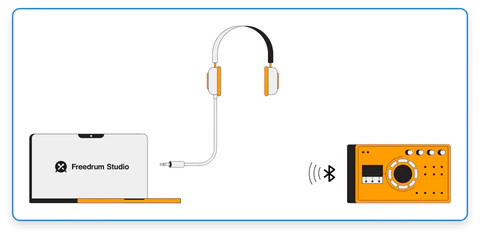
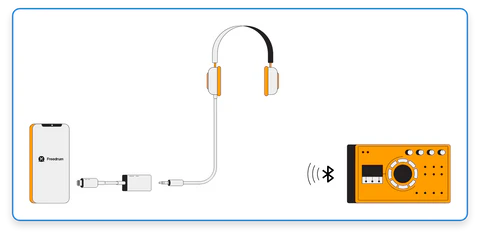
Opción 3: Usa la salida de audio de tu módulo de batería y el sonido de batería a través de una conexión USB.

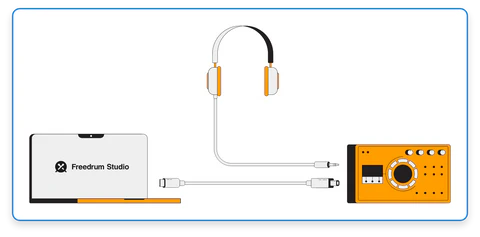
Opción 4: Usa la salida de audio de tu módulo de batería y el sonido de batería a través de una conexión Bluetooth.
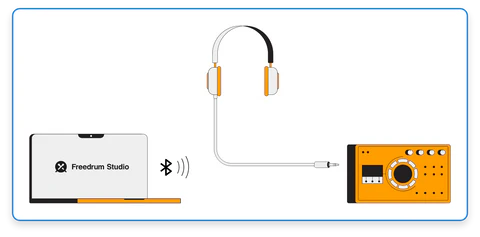

Opción 5: Usa la salida de audio de tu módulo de batería y el sonido de batería a través de conexiones tanto USB como de audio.


Puede requerir algunos intentos y errores encontrar la configuración correcta para minimizar la latencia. Experimenta con diferentes configuraciones y conexiones para obtener el mejor rendimiento. Recuerda que la latencia depende de varios factores, así que no dudes en contactar para obtener ayuda si es necesario.
Preguntas Frecuentes
P: ¿Cuál es el tamaño de buffer ideal para minimizar la latencia?
R: Generalmente, se recomienda un tamaño de buffer de 64-128 muestras para baja latencia, pero esto puede variar según las capacidades de tu dispositivo.
P: ¿Cómo puedo saber si mi cable está causando problemas de latencia?
R: Intenta cambiar tu cable actual por otro y observa si la latencia mejora. Asegúrate de usar cables USB de alta calidad para un mejor rendimiento.
P: ¿Existen configuraciones especiales para diferentes baterías electrónicas?
R: Aunque muchas configuraciones son similares, revisa el manual de tu batería para obtener configuraciones recomendadas y ajustes específicos para tu modelo.



